Active esta opción para deformar un modelo de sólido, superficie o malla utilizando una estructura con controles. Los puntos, líneas y planos de la estructura se arrastran para deformar de forma dinámica las áreas seleccionadas del modelo.
Por ejemplo, para Deformar con una estructura un modelo sólido:
- Seleccione los objetos que va a deformar.
- Haga clic en la pestaña de Edición > panel de Deformar > Estructura. Se despliega la barra de herramientas de Deformación con una estructura.

Se visualiza una estructura alrededor del objeto seleccionado que está orientada con el plano de trabajo activo:
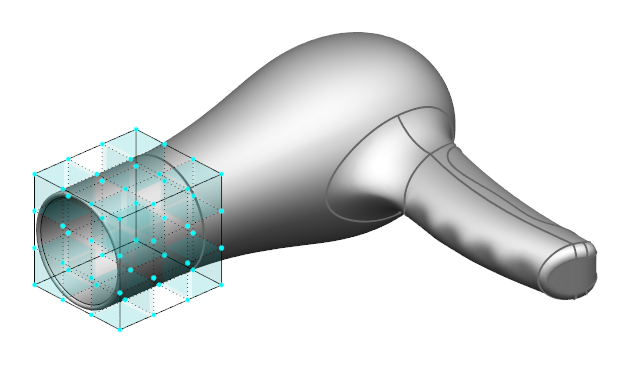
- Introduzca el Número de puntos de la estructura que desee para cada eje:

También puede utilizar el mismo número de puntos en todos los ejes haciendo clic en el botón de
 e introduciendo un valor en uno de los campos del eje. Haga clic en otro campo o pulse la tecla de Intro para actualizar los campos. La estructura se actualiza para reflejar los puntos nuevos.
Nota: El Número de puntos de la estructura no se puede modificar mientras se está ejecutando una deformación.
e introduciendo un valor en uno de los campos del eje. Haga clic en otro campo o pulse la tecla de Intro para actualizar los campos. La estructura se actualiza para reflejar los puntos nuevos.
Nota: El Número de puntos de la estructura no se puede modificar mientras se está ejecutando una deformación. - Para cambiar la rotación de la estructura, haga clic en el botón de Visualizar el plano de trabajo
 . Se visualiza el plano de trabajo de la estructura y se abre el cuadro de diálogo de Plano de trabajo. Arrastre el plano de trabajo o modifique los campos del cuadro de diálogo de Plano de trabajo para rotar la estructura.
Nota: La rotación de la estructura no se puede modificar mientras se está ejecutando una deformación.
. Se visualiza el plano de trabajo de la estructura y se abre el cuadro de diálogo de Plano de trabajo. Arrastre el plano de trabajo o modifique los campos del cuadro de diálogo de Plano de trabajo para rotar la estructura.
Nota: La rotación de la estructura no se puede modificar mientras se está ejecutando una deformación. - Seleccione los puntos con los que va a deformar el objeto:
- Para seleccionar un punto, haga clic en él con el botón izquierdo. Para seleccionar más puntos, pulse la tecla de Mayús y, manteniéndola pulsada, vaya haciendo clic con el botón izquierdo en cada punto.
- Para seleccionar una línea de puntos, haga clic con el botón izquierdo en la línea de la cuadrícula que une los puntos en la estructura. Seleccione líneas adicionales como arriba.
- Para seleccionar un grupo de puntos, haga clic con el botón izquierdo y arrastre el cursor para dibujar un cuadro de selección que rodee a los puntos.
- Para seleccionar todos los puntos de un plano, haga clic con el botón izquierdo en un cuadrado
 del plano.
del plano.
- Para añadir o sacar puntos o líneas de la selección, mantenga pulsada la tecla de Ctrl y haga clic con el botón izquierdo en los elementos.
- Para sacar elementos de la selección, mantenga pulsadas la combinación de teclas de Ctrl + Mayús y haga clic con el botón izquierdo en los elementos.
Nota: Para cancelar la selección de todos los puntos, haga clic con el botón izquierdo en un punto vacío. - Arrastre los puntos seleccionados para crear la deformación.
- Para ampliar la funcionalidad de deformación utilizando planos, líneas y puntos interiores, haga clic en el botón de Visualizar líneas de cuadrícula y puntos de control interiores
 . Se visualizan puntos, líneas y planos adicionales:
. Se visualizan puntos, líneas y planos adicionales:
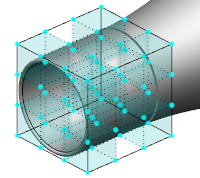
- Haga clic en el botón de Aplicar ediciones simétricas
 para reflejar los cambios en el plano seleccionado.
para reflejar los cambios en el plano seleccionado.
Por ejemplo:
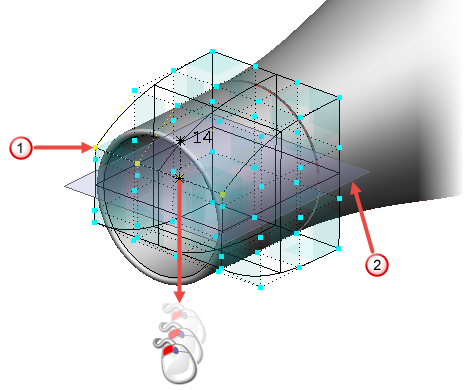
La línea de puntos seleccionada se resalta en amarillo
 . Cuando arrastra la línea seleccionada, se visualizan líneas de construcción que guían la deformación y la estructura cambia de forma para que pueda previsualizar el efecto de la deformación. En este ejemplo, la deformación se refleja en el plano XY
. Cuando arrastra la línea seleccionada, se visualizan líneas de construcción que guían la deformación y la estructura cambia de forma para que pueda previsualizar el efecto de la deformación. En este ejemplo, la deformación se refleja en el plano XY  porque la opción de Aplicar ediciones simétricas en el plano XY está activada.
porque la opción de Aplicar ediciones simétricas en el plano XY está activada.
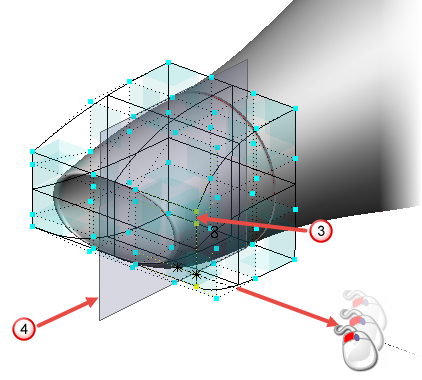
La línea de puntos seleccionada se resalta en amarillo
 . La deformación se refleja en el plano ZX
. La deformación se refleja en el plano ZX  .
.
- Haga clic en el botón de
 para Aplicar la deformación o deshaga los cambios con el botón de Deshacer
para Aplicar la deformación o deshaga los cambios con el botón de Deshacer  de la barra de herramientas Acceso rápido. La barra de herramientas de Deformación con una estructura se mantiene desplegada para que pueda aplicar más deformaciones.
de la barra de herramientas Acceso rápido. La barra de herramientas de Deformación con una estructura se mantiene desplegada para que pueda aplicar más deformaciones.
- Cuando haya terminado de ejecutar deformaciones, haga clic en el botón de
 para Cancelar. Se descartan las deformaciones que no se hayan aplicado y se cierra el cuadro de diálogo.
para Cancelar. Se descartan las deformaciones que no se hayan aplicado y se cierra el cuadro de diálogo.